Existe alguma maneira de curvar o texto no Paint 3D?
Para corrigir vários problemas do PC, recomendamos DriverFix: Este software manterá seus drivers ativos e funcionando, protegendo-o contra erros comuns de computador e falhas de hardware. Verifique todos os seus drivers agora em 3 etapas fáceis:
- Baixe DriverFix (arquivo de download verificado).
- Clique em Iniciar verificação para encontrar todos os drivers problemáticos.
- Clique em Atualizar drivers para obter novas versões e evitar o mau funcionamento do sistema.
- DriverFix foi baixado por 502.786 leitores este mês.
Se você é um iniciante em modelagem 3D, o Paint 3D pode ser a ferramenta para você. No entanto, essa ferramenta um tanto nova da Microsoft decepcionou muitos usuários.
Um dos principais motivos desta má recepção foi a falta de algumas funcionalidades básicas. Por exemplo, você não pode desfocar imagens no Paint 3D.
Além disso, você não pode curvar o texto. Isso mesmo! Você não pode curvar letras, palavras e frases neste programa.
No entanto, existem algumas alternativas. Simplificando, você pode curvar o texto em outros programas e, em seguida, importá-lo no Paint 3D.
Dobre o texto e insira-o no Paint 3D
1 Curva de texto no Microsoft Word
- Abra o Microsoft Word. Neste exemplo, usamos a versão 2010, portanto, as etapas podem variar para outras versões do Word.
- Vá para a guia Inserir, selecione WordArt e escolha a fonte desejada.
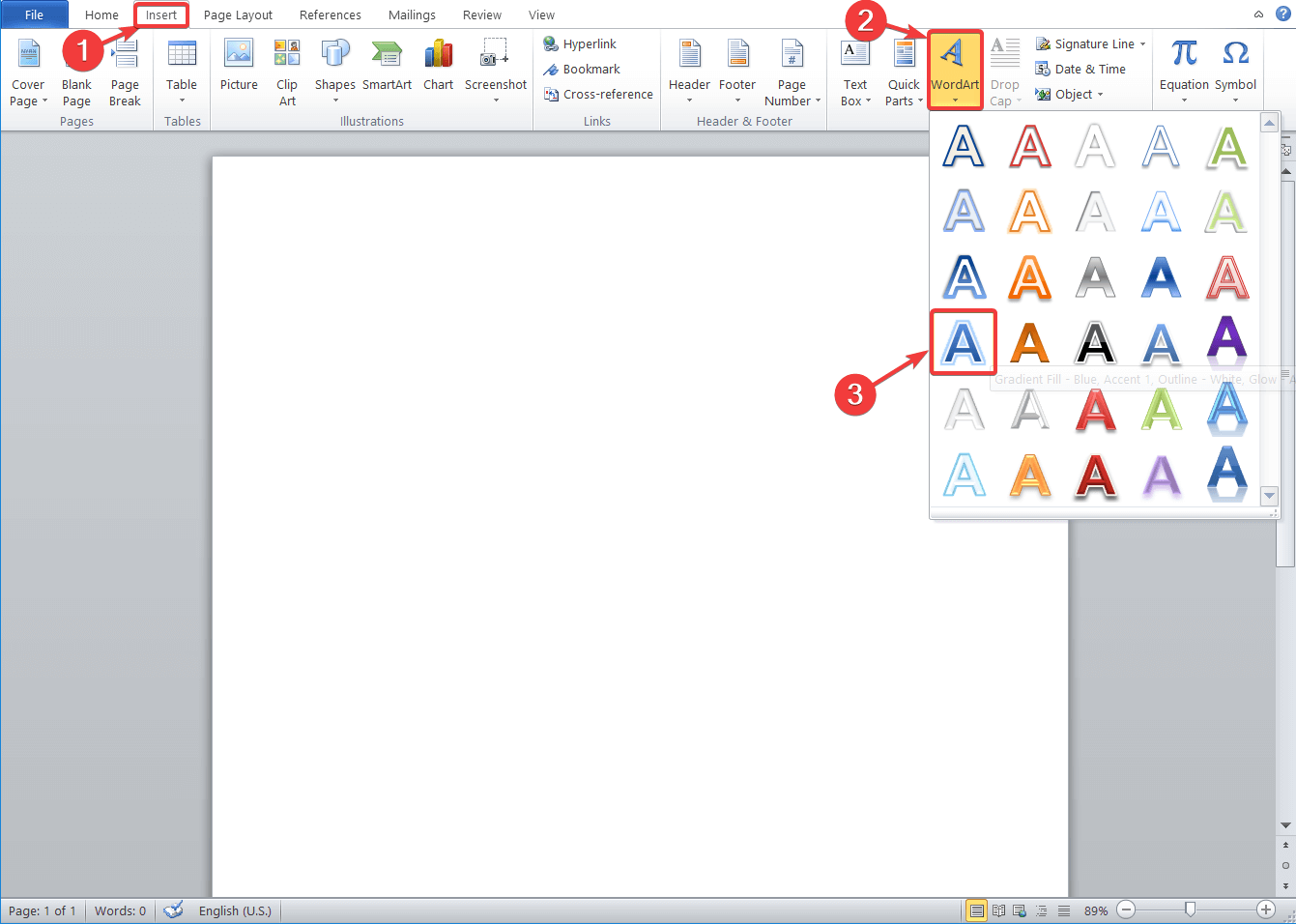
- Escreva seu texto e selecione Efeitos de texto.
- Vá para Transformar e selecione o formulário que deseja.
![Existe alguma maneira de curvar o texto no Paint 3D?]()
- Copie seu texto curvo e cole-o no Paint 3D.
2 Texto de curva no Paint
- Abra o Paint e digite seu texto lá. Selecione uma fonte grande (72 será bom).
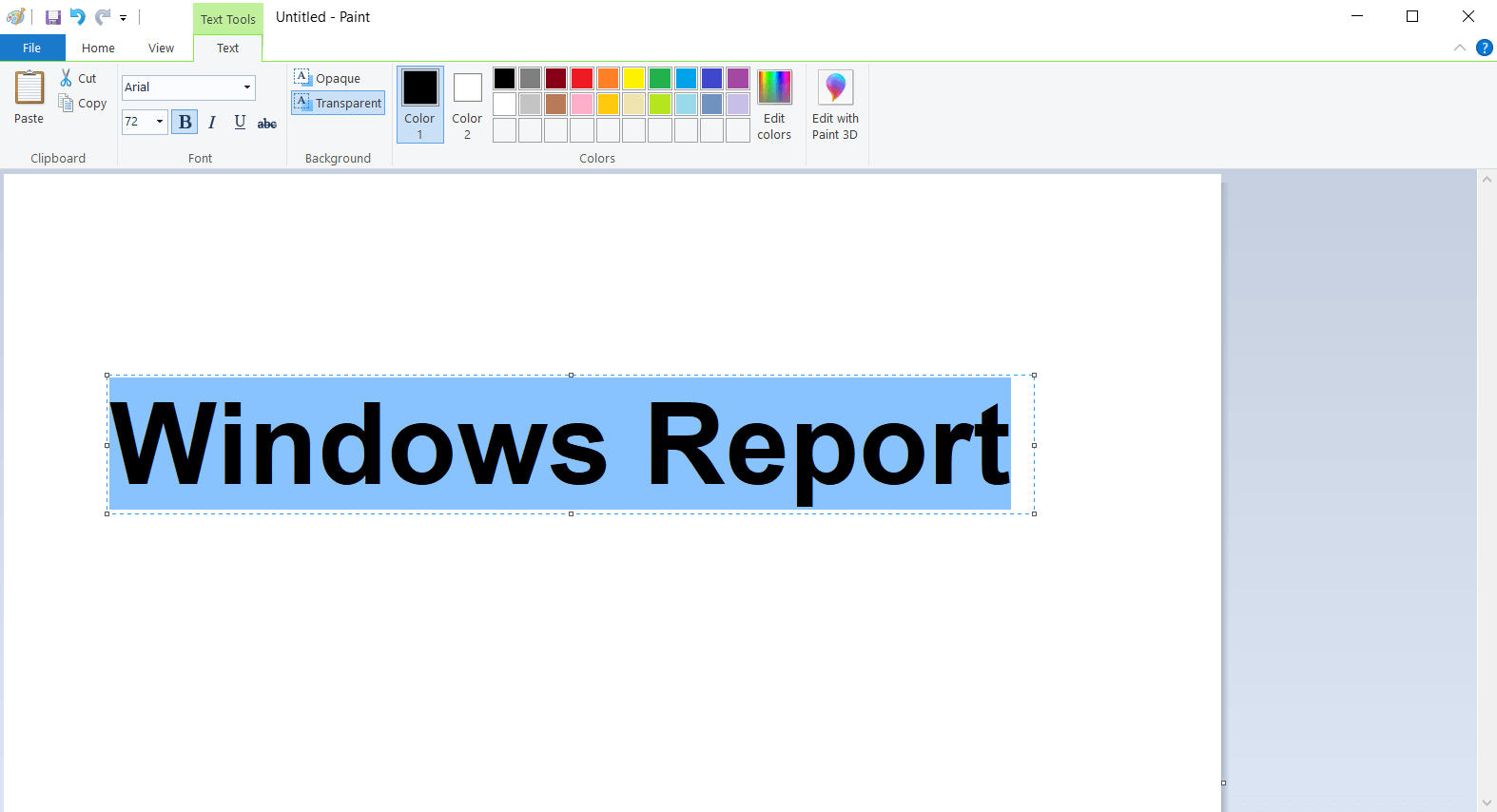
- Vá para a página inicial, clique em Selecionar e escolha Selecionar tudo. Isso selecionará sua tela.
![Existe alguma maneira de curvar o texto no Paint 3D?]()
- Para maior controle, diminua a tela.
- Clique com o botão direito nele e selecione Redimensionar.

- Brinque com os valores em Skew (em Porcentagem e Pixels) até obter o que deseja.
![Existe alguma maneira de curvar o texto no Paint 3D?]()
- Copie o texto e cole no Paint 3D.
Esta é uma operação mais difícil, mas pelo menos você pode curvar o texto exatamente como deseja.
3 Escolha um software de terceiros
Uma ferramenta de edição de imagem de terceiros pode ser mais complicada, mas oferecerá muitos recursos. Claro, um deles será a capacidade de curvar o texto.
Para esta ocasião, fizemos uma lista dos melhores softwares que existem.
Além disso, você pode escolher mover todo o seu trabalho em uma dessas ferramentas de edição de imagem. Assim, não haverá necessidade de copiar o texto curvo e colá-lo no Paint 3D.
Conclusão
Como podemos ver, o Paint 3D é uma ferramenta muito limitada. Você tem mais opções em outros aplicativos da Microsoft, como Word e Paint.
Agora, esperamos que a gigante da tecnologia americana atualize o Paint 3D para atender às necessidades de muitos usuários.
Nossas alternativas ajudaram você? Como você curva o texto? Deixe-nos saber na seção de comentários abaixo!
ARTIGOS RELACIONADOS QUE VOCÊ PRECISA VERIFICAR:



